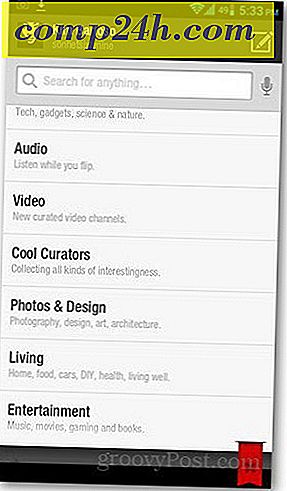Firefox 4 Geçmişi, Çerezleri ve Önbelleği Nasıl Temizlenir

Bir yıl önce Firefox Geçmişinizi ve Önbelleğinizi temizlemek için en iyi rehberi yazdık. O zamandan beri Mozilla Firefox 4.0 sürümünü piyasaya sürdü ve tarayıcıda tamamen yeni bir arayüze sahipti. Geçmişin temizlenmesi, göreceli olarak aynıdır, ancak Firefox'un temizlendiğinden emin olmanıza yardımcı olacak güncellenmiş süreçlerin yanı sıra birkaç mükemmel ek için talimatlarımız var.
Aşama 1
Firefox 4'te, tarayıcının sol üst tarafındaki Firefox menü düğmesine tıklayın . Geçmiş> Geçmiş Geçmişi Temizle'yi seçin …
İpucu: Yakın geçmişinizi açmak için Ctrl + ÜstKrktr + Del tuşlarına basın .

Alternatif olarak, araçlar menüsünün görünmesi için Alt + T tuşlarına basabilir, ardından Son Geçmişi Temizle'yi seçebilirsiniz.

Veya, açık tarih diyaloğunu bulmakta sorun yaşıyorsanız… Aşağıdaki URL’yi Firefox’un adres çubuğuna kopyalayın ve yapıştırın :
Krom: //browser/content/sanitize.xul
Adım 2
Ayrıntılar'ın yanındaki aşağı oku tıklayın ve temizlemek istediğiniz öğeler için tüm kutuları işaretleyin. Ardından Zaman aralığına gidin kutucuğunu seçin ve önbelleği ne kadar süreyle silmek istediğinizi seçin .
Bugün Seçerseniz, 24 saat geçmişini temizler ve Herşeyi Seçerseniz, geçmişinizin TÜMÜNÜ kaldıracaktır.

Bitti!
“Şimdi Temizle” düğmesine bastıktan sonra, Firefox tarayıcı geçmişinizi, önbelleğinizi ve çerezlerinizi tamamen temizlemiş olmalıdır (yanlarındaki kutuları işaretlediğiniz varsayılarak). Hepsi bu kadar var! Artık Firefox'un mükemmel temizlenmiş bir kopyasına sahipsiniz ve istenmeyen tarama geçmişi / verileri siliniyor.
Gelişmiş Kontrol
Önbelleğinizin temizlendiğinden emin olmak isterseniz, Firefox adres çubuğuna aşağıdakileri yazın : önbellek . Buradan Disk önbellek aygıtının altındaki Giriş Sayısı 0 olmalıdır. Bu ayrıca, önbelleğinizin saklandığı klasörün konumunu da verir, böylece isterseniz manuel olarak girip silebilirsiniz.

Bazen önbelleği temizledikten sonra bile etrafta oturan birkaç solda kurabiye var. Bunu, adres çubuğuna aşağıdaki URL’nin bir Kopyala ve Yapıştır’ını yaparak kontrol edebilirsiniz:
Krom: //browser/content/preferences/cookies.xul
Çerezler penceresinden, onları temizlemek için Tüm Çerezleri Kaldır düğmesine tıklayın.

Son olarak, geçmişin temizlendiğini iki kez kontrol etmek için bu URL'yi kullanın:
Krom: //browser/content/history/history-panel.xul
Pencere tamamen boş olmalıdır.



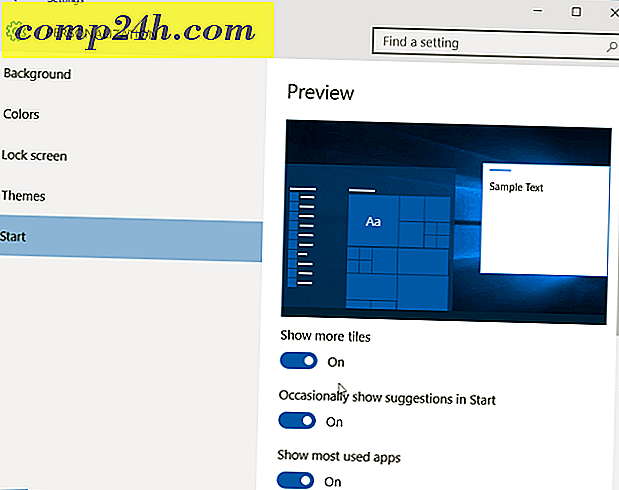

![Belirli Web Sitelerinde Eklentileri Otomatik Olarak Etkinleştir / Devre Dışı Bırak [Chrome]](http://comp24h.com/img/how/564/automatically-enable-disable-extensions-specific-websites.jpg)